u盘怎么解锁 U盘密码错误怎么解决
更新时间:2024-01-27 10:08:42作者:yang
U盘作为一种常见的移动存储设备,广泛应用于我们的日常生活和工作中,由于各种原因,我们有时会遇到U盘密码错误的情况,导致无法正常使用。当我们面临U盘密码错误时,应该怎样解锁它呢?在本文中我们将探讨U盘密码错误的解决办法,帮助大家快速恢复正常使用U盘的功能。无论您是忘记了密码还是其他原因导致密码错误,本文将为您提供一些有用的解决方案,助您解决困扰。
具体步骤:
1.把U盘插入电脑USB接口,在电脑开始菜单下点击“控制面板”
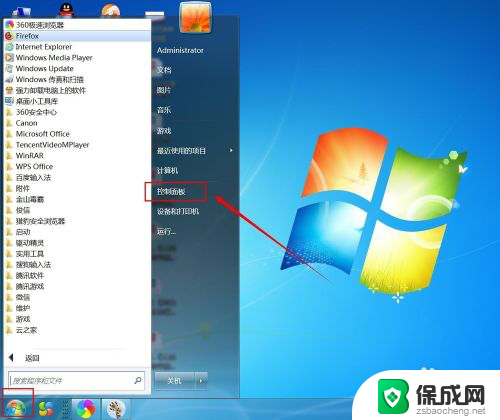
2.点开控制面板后找到“BitLocker驱动器加密”并点击
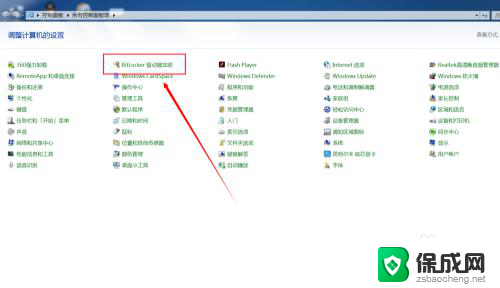
3.在BitLocker驱动器加密页面找到我们加密的U盘,并点击“解锁驱动器”
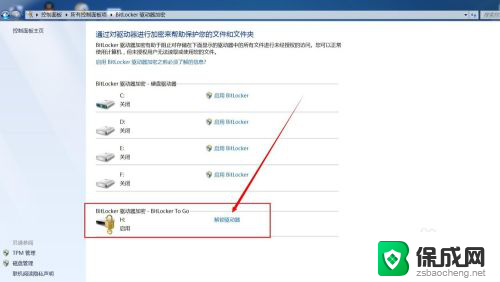
4.我们来输入密码先对U盘进行解锁
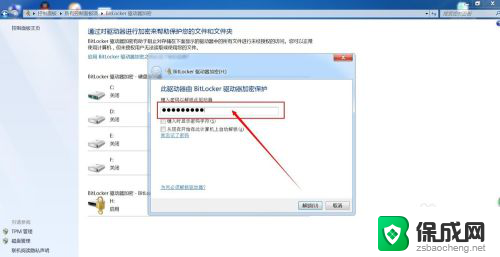
5.U盘解锁以后再点击“关闭BitLocker”及“解密驱动器”
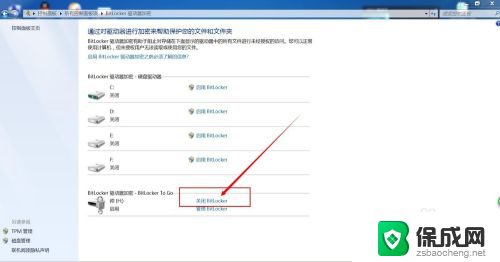
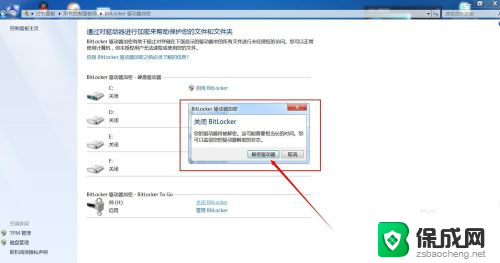
6.然后页面就会出现“正在解密”小窗口,这时候U盘就开始在进行解密了
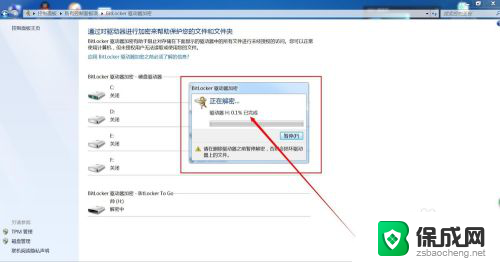
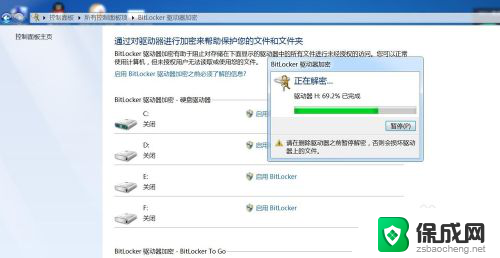
7.U盘解密的过程会比较久,需要一定的时间等待解密。解密完成后再次使用U盘就不要输入解锁密码了
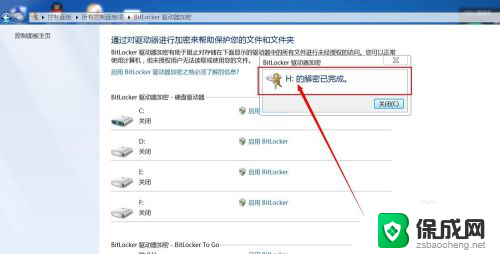
以上就是关于如何解锁U盘的全部内容,如果你遇到相同的情况,可以按照小编的方法来解决。
u盘怎么解锁 U盘密码错误怎么解决相关教程
-
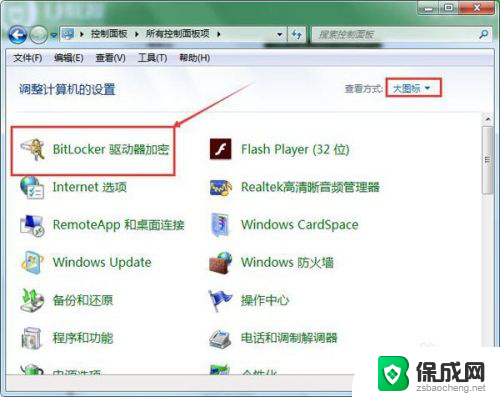 如何解除u盘密码锁 U盘密码如何取消
如何解除u盘密码锁 U盘密码如何取消2024-06-09
-
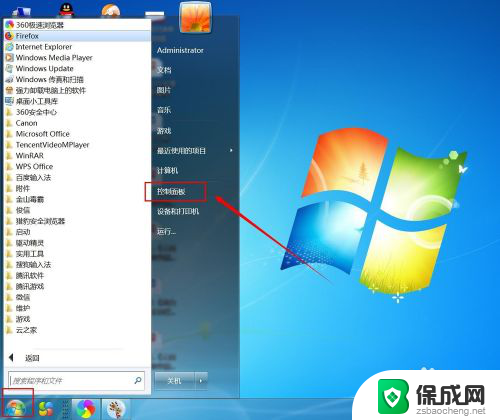 u盘加密能解开吗 U盘密码忘记怎么办
u盘加密能解开吗 U盘密码忘记怎么办2024-04-21
-
 怎么解锁u盘bitlocker BitLocker U盘加密取消方法
怎么解锁u盘bitlocker BitLocker U盘加密取消方法2024-06-01
-
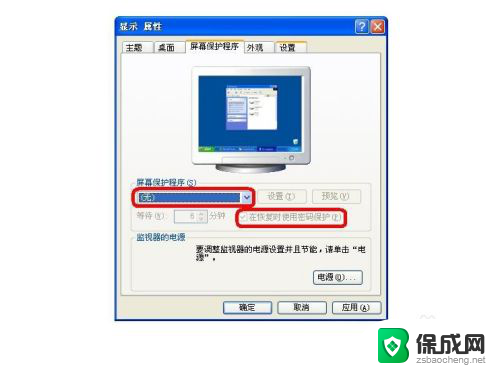 忘记屏保密码怎么解锁 电脑屏幕锁定密码错误怎么解锁
忘记屏保密码怎么解锁 电脑屏幕锁定密码错误怎么解锁2023-11-22
-
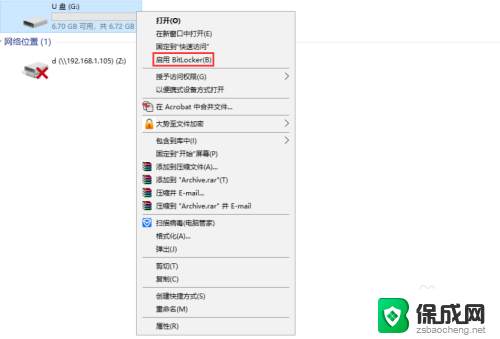 如何使用u盘设置密码 怎样给u盘加密并设置密码
如何使用u盘设置密码 怎样给u盘加密并设置密码2024-04-13
-
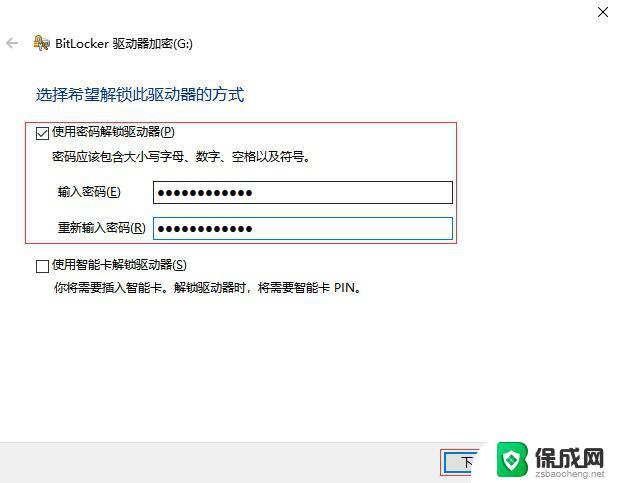 u盘里面文件怎么加密 U盘文件加密方法详解
u盘里面文件怎么加密 U盘文件加密方法详解2024-07-30
电脑教程推荐
- 1 win笔记本电脑连接不上任何网络 笔记本电脑无线网连接失败怎么修复
- 2 windows桌面布局改变 电脑桌面分辨率调整偏移
- 3 windows怎么点一下就打开软件 怎么用键盘启动软件
- 4 如何查看windows ip 笔记本怎么查自己的ip地址
- 5 windows电脑开不了机黑屏 电脑黑屏开不了机怎么解决
- 6 windows批量重命名文件规则 电脑如何批量重命名多个文件
- 7 机械师笔记本bios设置中文 BIOS中文显示设置教程
- 8 联想电脑蓝牙鼠标怎么连接电脑 联想无线鼠标连接电脑步骤
- 9 win 10 桌面消失 电脑桌面空白怎么办
- 10 tws1经典版耳机如何重新配对 tws1耳机无法重新配对